Opprett skrivebordsflyttilkoblinger
Viktig
Før du bruker en maskin til å kjøre skrivebordsflyter fra skyen, må du kontrollere at maskinen er sikret og at maskinens administratorer er klarerte.
Før du bruker handlingen Kjør skrivebordsflyt i skyflyten til å utløse en skrivebordsflyt, må du opprette en tilkobling til maskinen. Slik oppretter du en tilkobling:
Logg deg på Power Automate, gå til Data>Tilkoblinger, og velg deretter Ny tilkobling.
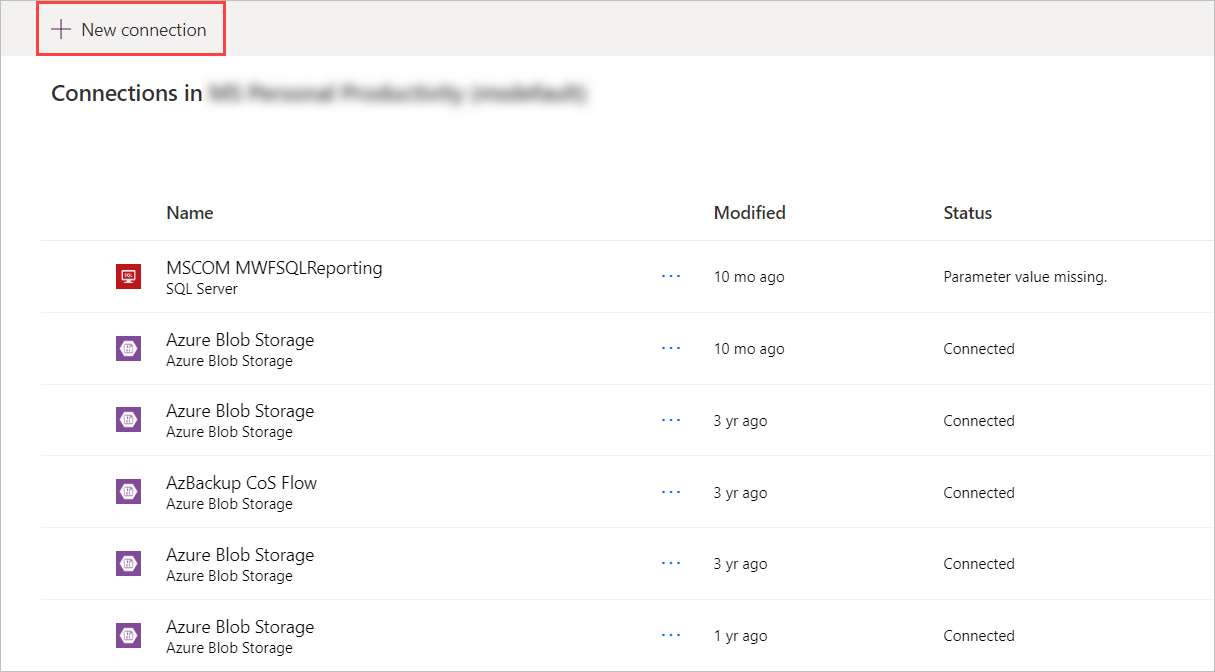
Søk etter Skrivebordsflyt, og velg deretter det aktuelle resultatet.
Merk
Skrivebordsflyttilkobling kan ikke deles med andre brukere.
Det finnes to forskjellige metoder for å koble Power Automate til maskinene (eller gruppene).
Koble til med brukernavn og passord
Med dette alternativet må du oppgi maskin- eller gatewayinformasjon og enhetslegitimasjon:
Koble til: Velg om du vil koble til en maskin eller en maskingruppe.
Hvis du vil koble til en maskin eller en maskingruppe, velger du Koble til med brukernavn og passord, og velg den respektive maskin- eller maskingruppen i Maskin eller maskingruppe.
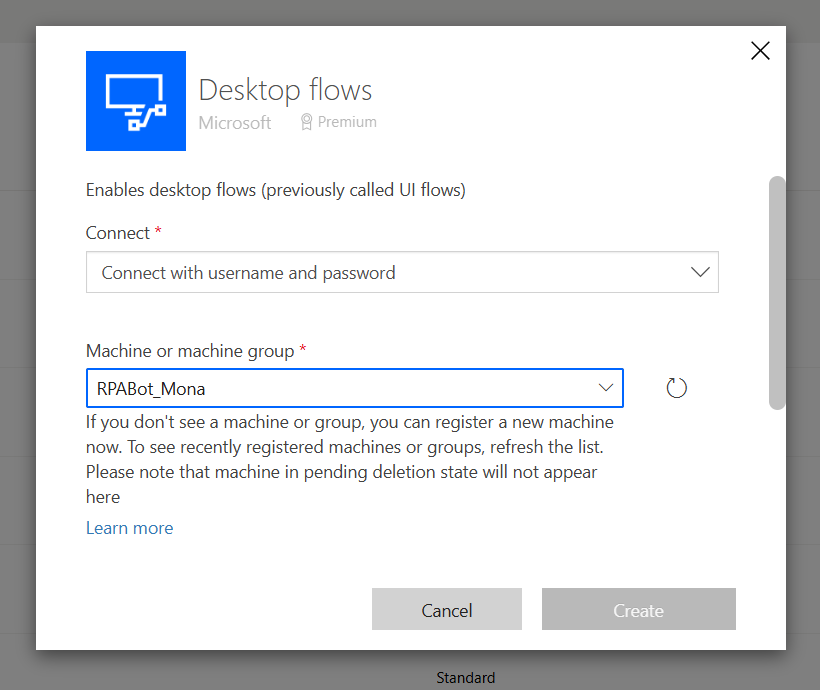
Alternativ 1: Velg legitimasjon
- Velg Bytt til legitimasjon.
- Du kan nå velge legitimasjonen du vil bruke på den valgte maskinen, og velge Opprett. Hvis du ikke har noen legitimasjon ennå, velger du Ny legitimasjon. Du kan opprette legitimasjon med hemmeligheter som er lagret i Azure Key Vault eller CyberArk® (forhåndsversjon).
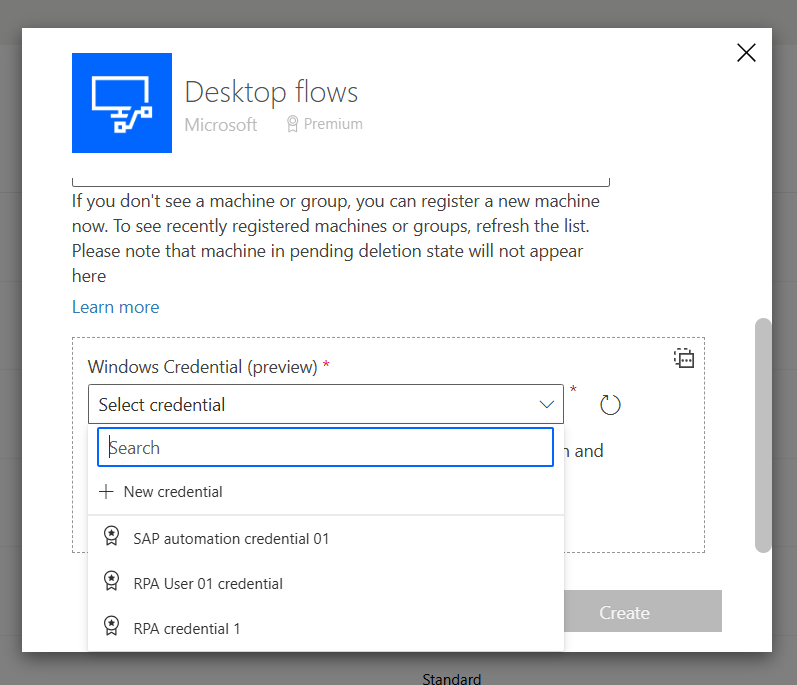
Alternativ 2: Angi brukernavn og passord
Domene og brukernavn: Angi enhetskontoen din. Hvis du vil bruke en lokal konto, fyller du ut navnet på brukeren (for eksempel
<MACHINENAME\User>eller<local\User>) eller en Microsoft Entra ID-konto, for eksempel<DOMAIN\User>eller<username@domain.com>.Passord: Passordet til kontoen.

Koble til med pålogging for overvåkede kjøringer
Med dette alternativet trenger du ikke angi øktlegitimasjon. Dette alternativet kan være nyttig når organisasjonen ikke tillater brukernavn og passord for brukerøkter.
Forutsetning
Hvis du vil bruke tilkobling med pålogging, må du oppfylle følgende forutsetninger:
- Microsoft Entra ID-brukere må være i samme leier som det valgte miljøet i Power Automate-portalen.
- Målet (maskin/gruppe) skal være Microsoft Entra med eller AD domene-tilknyttet. Microsoft Entra-sammenføyde mål må synkroniseres med Microsoft Entra ID.
- Hvis målet er AD-domenetilknyttet, men ikke Entra-tilknyttet, må du tillate Power Platform-leieren din.
- Microsoft Entra-brukerkontoen må få tillatelse til å åpne en Windows-økt på målmaskinene (interaktiv pålogging). Ved kjøretid bør det være en Windows-brukerøkt som samsvarer med tilkoblingsbrukeren som er åpnet på maskinen for å behandle kjøringen (samme som å kjøre overvåket med andre tilkoblingstyper).
- Leieren av Microsoft Entra-målkontoen er konfigurert slik at den bruker moderne Godkjenning med Microsoft Entra ID.
Konfigurer tilkoblingen med pålogging
Slik konfigurerer du en tilkobling med pålogging:
- Velg Koble til med pålogging i rullegardinlisten Koble til.
- Velg målet (maskinen eller maskingruppen).
- Velg Logg på.
- Velg eller oppgi en Microsoft Entra-konto i popup-vinduet or pålogging.
Tilkobling til skrivebordsflyten opprettes automatisk.
Slik fungerer det
- Et tilgangs-/oppdateringstoken opprettes av Microsoft Entra ID-godkjenningen under opprettelsen av tilkoblingen.
- Det opprettede tokenets omfang er begrenset til å utføre skrivebordsflyter.
- Power Platform-tjenester administrerer disse tokenene.
Begrensninger
- Koble til med pålogging fungerer bare for overvåkede kjøringer. Uovervåket kjøring med denne typen tilkoblingen mislykkes.
- Køtidsvarigheten er begrenset til én time.
- På AD-tilkoblede, men ikke Entra-tilkoblede maskiner må du tillate Power Platform-leieren for at maskinen skal stole på passordløse tokener fra denne leieren. Hvis leieren ikke er tillatt, vil tilkobling med påloggingskjøringer mest sannsynlig mislykkes med
UnallowedTenantForConnectWithSignIn-feil. Det er ikke mulig å opprette og teste med feilmeldingeneUnable to connect. The credentials for the machine are incorrect.- ellerTenant [tenantId] needs to be explicitly allowlisted to authorize 'connect with sign-in' runs on the machine.
Viktig!
Hvis du konsekvent støtter på problemer når du oppretter en tilkobling på en ny maskin, prøv først å fjerne den, og deretter registrerer du den på nytt.